Matiz vs. curva de color de tono
*nuevo desde VEGAS Pro 23 *
Esta curva le permite aislar en su vídeo un rango de color específico (matiz) y cambiar el matiz de ese rango a un matiz diferente. Por ejemplo, si alguien lleva una camisa azul, puede aislar un rango de tonos azules y luego ajustar solo ese rango de tonos a un valor de tono diferente para cambiar el color de la camisa sin afectar a ningún otro color en el vídeo (aunque todo lo que esté dentro de ese rango de azules se verá afectado, no solo la camisa). Esto se puede utilizar tanto para un efecto especial drástico como para una gradación y corrección de color más sutil que afecte solo a un área de color específica en su vídeo.
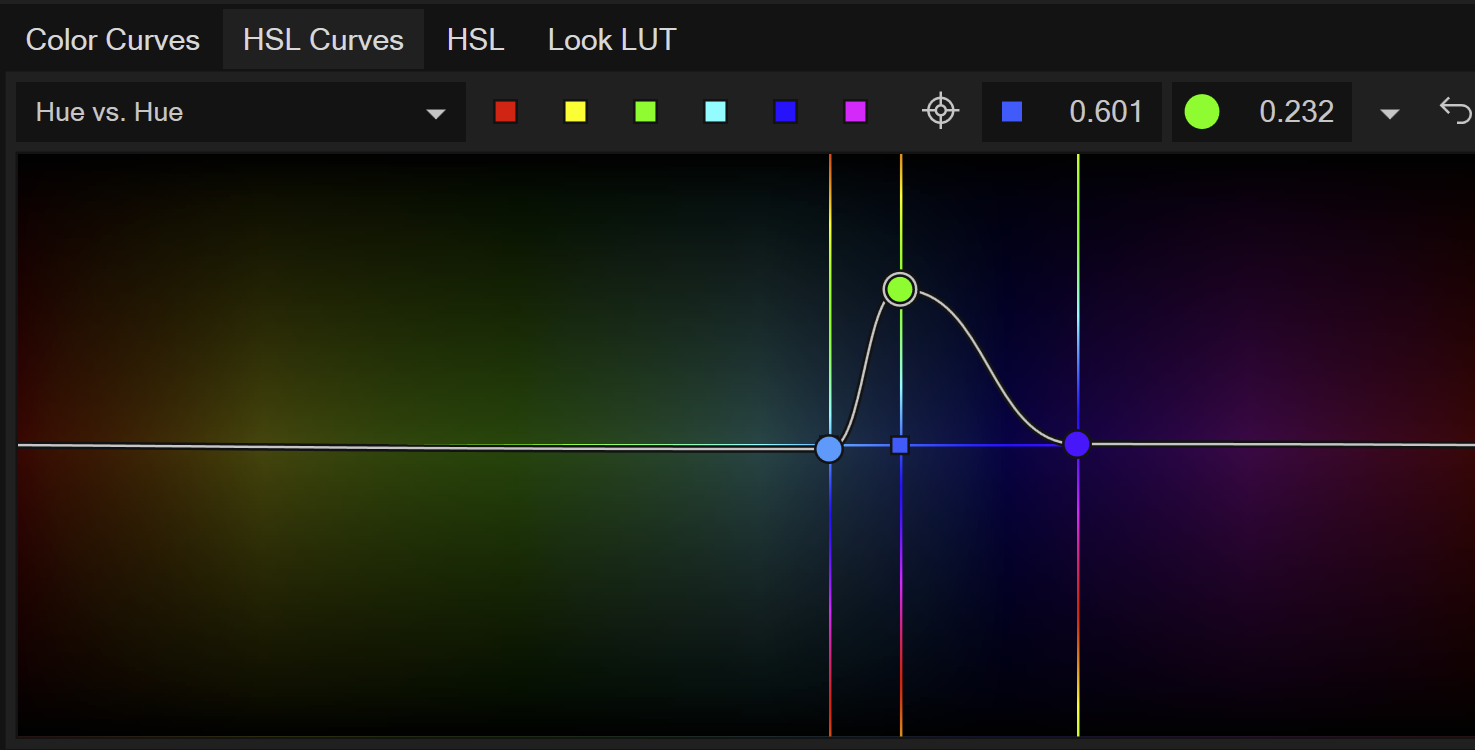
Usar curva de matiz vs. curvas de matiz:
-
Añada un archivo de vídeo a la escala de tiempo.
Intente encontrar algo que tenga un área bastante grande de un color sólido distinto (como una camisa azul) para que sea fácil de ver mientras experimenta.
-
Seleccione el evento de vídeo y haga clic en el botón Corrección de color para abrir el panel Corrección de color.
-
Haga clic en la pestaña Curvas HSL y seleccione Matiz vs. matiz en la lista desplegable Tipo de curva.
El fondo de la curva muestra un espectro de color que comienza con el color rojo a la izquierda, pasa por varios matices y termina con el rojo a la derecha. Tenga en cuenta que este espectro funciona como un bucle continuo aplanado. La línea blanca horizontal en el centro vertical del espectro representa la curva.
-
Defina un rango de matiz de color que desee ajustar.
Por ejemplo, si quiere cambiar los colores azules de su vídeo a un matiz diferente, defina un rango sobre los tonos azules del espectro.
Defina un rango:
-
Haga doble clic en la curva situada a la izquierda del área azul. Esto añade un punto a la curva.
-
Añada otro punto a la derecha del espectro. Tenga en cuenta que estos dos puntos funcionan como puntos de anclaje que definen su rango.
-
Ahora vuelva a hacer doble clic entre los dos puntos que ha añadido. Puede utilizar este punto como punto de control para ajustar el matiz del rango de colores que ha definido. Puede añadir tantos puntos a la curva como quiera.
Cambiar a otro color:
Arrastre el punto de control verticalmente hacia arriba o hacia abajo.
La línea vertical que atraviesa el punto identifica un segundo espectro de matices que puede utilizar para orientar el cambio de color que desee.
Si no ve los cambios que esperaba al mover el punto de control, muévalo a izquierda y derecha y también hacia arriba y hacia abajo. También puede experimentar con la ubicación de los puntos de anclaje para conseguir un cambio más preciso.

Ajustar la curva a su valor predeterminado
Haga clic en el botón Restablecer para eliminar todos los puntos de la línea.
Última modificación el diciembre 08, 2025